
【Q&A】マイクラサーバーを上手く立てられない!原因や対処法を紹介!【質問集】
当記事にはアフィリエイト広告が含まれています。
2023年10月1日より施行された景品表示法の指定告示(通称:ステマ規制)によって、広告を掲載しているサイトやメディア、SNS内に、読者が認識できるような表記が必須となりました。
当サイトにおいても景品表示法に則り、冒頭に表記するようにしていますので、ご理解の上、ご覧いただけますと幸いです。
当記事にはアフィリエイト広告が含まれています。
2023年10月1日より施行された景品表示法の指定告示(通称:ステマ規制)によって、広告を掲載しているサイトやメディア、SNS内に、読者が認識できるような表記が必須となりました。
当サイトにおいても景品表示法に則り、冒頭に表記するようにしていますので、ご理解の上、ご覧いただけますと幸いです。

 揚げたてのポテト
揚げたてのポテト以前より当サイトの記事であるマイクラサーバーの立て方のコメント欄で多くの質問をもらっています。定期的に私から解決策を返信しています。
 揚げたてのポテト
揚げたてのポテトかなりの質問と回答量になったので、今までの質問内容をまとめて、Q&A形式で書いていこうと思います。
 ポテコちゃん
ポテコちゃん過去コメントを漁るのも大変だったから助かるよ!
当記事について
当記事は、今まで当サイトに寄せられたコメントを基にQ&A形式でまとめています。
必ずしも解決するとは限りませんが、もし解決しなかった場合コメントを下さい!
より質の高いQ&Aになるのでご協力下さい!
 揚げたてのポテト
揚げたてのポテト随時、更新予定です!
ここに記載されていない困っている点があればコメントにて受け付けています。
※必ずしも解決するとは限らないです、ご了承ください。
マイクラサーバーの立て方
以下の記事に寄せられたコメントの中から、質問と対処方法をまとめました。
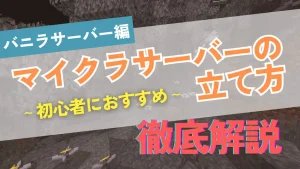
サーバー起動関連
- マイクラサーバー(server.jar)をダウンロードできない
-
対処1:セキュリティソフトによってダウンロードがブロックされる場合があります。一時的にセキュリティソフトをオフにして再度ダウンロードしてみる。(ダウンロード後はオンに戻す)
対処2:別のブラウザ(Edge、Google Chrome、Firefoxなど)からダウンロードしてみる。
- 「この種類のファイルはコンピューターに損害を与える可能性があります。・・・のダウンロードを続けますか?」と表示されてダウンロードできない
-
対処:横にある「保存」を押す、または▼を押してから「保存」押すとダウンロードできます。
- マイクラサーバー(server.jar)をダウンロードしたら約3000個のファイルが出た
-
対処:ダウンロードしたserver.jarを解凍してしまったものだと思われます。一度解凍してしまったファイルは使えないので全て削除してもらい、再度ダウンロードして下さい。
- ダウンロードしたjarファイルのアイコンが真っ白である
-
対処:Javaがインストールされていないのかもしれません。こちらよりJavaをダウンロードしてインストールすることをオススメします。
- Javaはインストールしたがまだアイコンが真っ白である
-
対処:インストール時に既定のプログラムに設定されなかったのかもしれません。
server.jarを右クリックして『プログラムから開く』⇒『別のプログラムを選択』⇒『java(TM)Platform SE binary』を選択『常にこのアプリを使って.jarファイルを開く』にチェックを入れるとアイコンが変わると思います。
- 上記で『java(TM)Platform SE binary』が見当たらない
-
対処:server.jarを右クリックして『プログラムから開く』⇒『別のプログラムを選択』⇒『その他のアプリ』⇒一番下の『このPCで別アプリを探す』⇒『CまたはDドライブ⇒Program File⇒Java⇒jreX.X.X_XXX⇒bin⇒java.exe』を開く
- jarファイルをダブルクリックしても開かない(起動しない)
-
対処1:最新版のJavaをインストールしてから起動する。(古いJavaだと起動しない場合がある)
対処2:server.jarを右クリックして『プログラムから開く』⇒『別のプログラムを選択』⇒『java(TM)Platform SE binary』を選択。
対処3:JavaのPATH環境変数の設定をする。(設定方法は下記より参考にして下さい)
JavaのPATH環境変数の設定方法
- スタート ⇒ Windowsシステムツール ⇒ コントロールパネルプログラムを開く
- コントロールパネル内の左下にあるプログラムをクリック既定のプログラムの設定を開く
- プログラム ⇒ 既定のプログラム ⇒ 既定のプログラムの設定.jarを既定のアプリに設定
- 既定のアプリ ⇒ ファイルの種類ごとに既定のアプリを選ぶ ⇒ .jarを探す
- .jar ⇒ 既定を選ぶ ⇒ JAVA(TM) Platform SE binary設定完了
これでJavaをパソコンに適用することが出来ました!もう一度、server.jarを起動してみて下さい!
- jarファイルをダブルクリックして一瞬ウィンドウが開くが起動しない
-
対処1:最新版のJavaをインストールしてから起動する。(古いJavaだと起動しない場合がある)
対処2:JavaのPATH環境変数の設定をする。(上記を参照)
対処3:以下の記事よりマイクラサーバーのバッチファイル起動を試してみる。
あわせて読みたい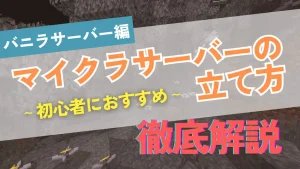 【1.21.11対応】初心者向けのマイクラサーバー立て方(Java版)を紹介!【公式/バニラ】 皆さんは友達や知り合いと一緒に、自分たちのワールドで遊んでみたいと思ったことありませんか? あるある!でも一緒にマルチプレイするには、マイクラサーバーを立てる…
【1.21.11対応】初心者向けのマイクラサーバー立て方(Java版)を紹介!【公式/バニラ】 皆さんは友達や知り合いと一緒に、自分たちのワールドで遊んでみたいと思ったことありませんか? あるある!でも一緒にマルチプレイするには、マイクラサーバーを立てる… - 「javaをインストールできません。次のスイッチにエラーがあります」と表示されてjarファイルが開かない(起動しない)
-
対処:インストール時に不具合が発生した可能性があります。JarFixという不具合を直すソフトがあるのでダウンロードして起動させましょう。その後、再度jarファイルを起動して下さい。
JarFix|ダウンロード※ダウンロードしたjarfix.exeを1回起動するだけで直せます。
- 「Exception handling console input java.io.IOException: ハンドルが無効です。」と表示される
-
対処:jar起動してる人に出やすいエラーです。サーバー実行に支障がないので気にしなくても問題ないと思います。解決方法はバッチファイル起動でサーバーを立てることです。
あわせて読みたい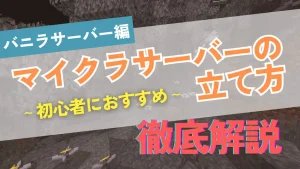 【1.21.11対応】初心者向けのマイクラサーバー立て方(Java版)を紹介!【公式/バニラ】 皆さんは友達や知り合いと一緒に、自分たちのワールドで遊んでみたいと思ったことありませんか? あるある!でも一緒にマルチプレイするには、マイクラサーバーを立てる…
【1.21.11対応】初心者向けのマイクラサーバー立て方(Java版)を紹介!【公式/バニラ】 皆さんは友達や知り合いと一緒に、自分たちのワールドで遊んでみたいと思ったことありませんか? あるある!でも一緒にマルチプレイするには、マイクラサーバーを立てる… - 「Can’t keep up! Is the server overloaded?」と表示されてサーバーが閉じてしまう
-
対処:スペック不足(メモリ確保不足)によりサーバーが落ちていると思われます。様々な改善点があるのでできるモノから試してみましょう!
- 開いているブラウザ、ソフト等を閉じてからサーバーを起動する
- パソコンのメモリを増やす
- 公式サーバー編にて使用可能メモリの変更を試してみる
- レンタルサーバーを使う
あわせて読みたい 【マイクラ】安心して使える!レンタルサーバーの選び方【Java版/統合版】 | 揚げポテGameSV マイクラサーバーを立てたいけど、そもそもサーバーってなに?からサーバーの立て方まで分かりやすく紹介します!
【マイクラ】安心して使える!レンタルサーバーの選び方【Java版/統合版】 | 揚げポテGameSV マイクラサーバーを立てたいけど、そもそもサーバーってなに?からサーバーの立て方まで分かりやすく紹介します! - eulaファイルが生成されない
-
対処:サーバーのバージョンが1.17以降の場合、パソコンにインストールされているJavaのバージョンが古い可能性があります。1.17以降ではJava16が必要なため以下よりインストールしてください。
あわせて読みたい 【マイクラ】Javaバージョンのインストール方法を紹介!【Ubuntu対応】 この記事は以下に対応しています。※2024年10月時点 Java Edition(Java版) シングル/マルチ マイクラサーバーを立てるにはJavaという存在が必要不可欠です。 Javaに…
【マイクラ】Javaバージョンのインストール方法を紹介!【Ubuntu対応】 この記事は以下に対応しています。※2024年10月時点 Java Edition(Java版) シングル/マルチ マイクラサーバーを立てるにはJavaという存在が必要不可欠です。 Javaに… - eulaファイルにtrueと変更したがサーバー起動しない
-
対処:本当に「true」になっていますか?ほとんどの人がスペルミスをしていたので、もう一度ご確認ください。
- batファイルをダブルクリックしたけど黒い画面が出てこない
-
対処:最新版のJavaをインストールしてみて下さい。
あわせて読みたい 【マイクラ】Javaバージョンのインストール方法を紹介!【Ubuntu対応】 この記事は以下に対応しています。※2024年10月時点 Java Edition(Java版) シングル/マルチ マイクラサーバーを立てるにはJavaという存在が必要不可欠です。 Javaに…
【マイクラ】Javaバージョンのインストール方法を紹介!【Ubuntu対応】 この記事は以下に対応しています。※2024年10月時点 Java Edition(Java版) シングル/マルチ マイクラサーバーを立てるにはJavaという存在が必要不可欠です。 Javaに… - Main has been compiled by a more recent version of the Java Runtime (class file version 60.0)
-
対処:マイクラ1.17以降のサーバーを使用する場合はJava16をインストールする必要があります。
あわせて読みたい 【マイクラ】Javaバージョンのインストール方法を紹介!【Ubuntu対応】 この記事は以下に対応しています。※2024年10月時点 Java Edition(Java版) シングル/マルチ マイクラサーバーを立てるにはJavaという存在が必要不可欠です。 Javaに…
【マイクラ】Javaバージョンのインストール方法を紹介!【Ubuntu対応】 この記事は以下に対応しています。※2024年10月時点 Java Edition(Java版) シングル/マルチ マイクラサーバーを立てるにはJavaという存在が必要不可欠です。 Javaに… - メモリ割り当て4GB以上でサーバーを起動できない!(64bitパソコンであり4GB以上のメモリがある場合)
-
対処:32bit版のJavaをインストールしているのが原因だと思われます。64bit版のJavaをインストールしてみてください。(64bit版のJavaはメモリ上限無しで指定できます)
64bit版Java|ダウンロード - 「Error:opening registry key’Software¥Java Runt ime Environment’
Error:could not find java .dill
Error:Could not find Java SE Runt ime Environment.」と表示されて起動できない -
対処:Javaによるエラーを起こしています。一度、Javaをアンインストールを行い再度インストールし直してからサーバーを起動してみてください。
- 「Error occurred during initialization of VM
Initial heap size set to a larger value than the maximum heap size」と表示されて起動できない -
対処1:batファイルに記述したメモリの大きさがパソコンのメモリより大きいと言われています。まずはメモリ1GBの「-Xmx1024M -Xms1024M」でお試しください。
対処2:もしくは2つ上のQ&Aが原因かもしれません。
- 「Unable to access jarfile △△△.jar」と表示されて起動できない
-
対処:batファイルに書かれている「△△△.jar」とサーバーフォルダにある「jarファイルの名前」が一致していないと表示されるエラーです。もう一度、名前が合っているか確認してください。
- 「The specified size exceeds the maximum representable size.
Error: Could not create the Java Virtual Machine.
Error: A fatal exception has occurred. Program will exit.」と表示されて起動できない -
対処:batファイルに入力されたメモリ指定が間違っています。以下のメモリに変更してからサーバー起動をお試しください。
@echo off java -Xmx1024M -Xms1024M -jar <jarファイル> pause
| 【おすすめ】当サイトが厳選した有料のマイクラサーバー! | ||
|---|---|---|
 ConoHa for GAME | 解説ページへ | 4GBプラン:月額1,292円/8GBプラン:月額2,239円 ※上記料金は割引キャンペーン適用済み(2026年1月16日まで) 「圧倒的な知名度だから安心して使える!料金もオトク!」 「当サイトから申し込むと700円分クーポンが貰える!」 |
 ロリポップ! for Gamers | 解説ページへ | 4GBプラン:月額1,500円/8GBプラン:月額3,000円 大手国内初!支払方法に「PayPay」対応! 「国内トップ級の性能と高速回線!通常料金が他社より安い!」 「マイクラサーバーがたった3ステップですぐ遊べる!」 |
 XServer VPS | 解説ページへ | 6GBプラン:月額2,200円/12GBプラン:月額4,400円 「他社より料金高めだけどメモリが多い!」 「安定したサーバーを提供!初心者でも分かりやすいマニュアル付き!」 |
ポート開放関連
- パソコンまたはルーターの再起動
-
パソコンまたはルーターを再起動することでポート開放できるようになることもあります。
- 2重ルーター環境でないかの確認
-
家の中にルーター2台あると2重ルーターの可能性があります。2重ルーターの場合ポート開放が複雑なので、当記事では対応しておりません。
- グローバルIPアドレスが無い契約か確認
-
例えば、プロバイダのひまわりネットワークはグローバルIPアドレスが無い契約となっていて、そもそもポート開放をすることができません。そのようなプロバイダをお使いの場合は、ポート開放できません。
 揚げたてのポテト
揚げたてのポテトポート開放ができない環境の方はレンタルサーバーを利用しましょう。
- ポート開放ツールをダウンロードできない
-
対処:セキュリティソフト側でブロックされている可能性があるので、一時的にオフにする等でダウンロードをお試しください。
- 開放くんにて「get_StaticPortMappingCollectionに失敗しました。」と表示され、ポート開放が出来ない。
-
対処1:ネットワーク設定を「パブリック」から「プライベート」に変更してみる
ネットワーク設定の変更
以下のサイトを参考にネットワーク設定のプロファイルをパブリックからプライベートに変更しましょう。
ネットワーク設定Windows10 のネットワーク設定を「プライベートネットワーク」に変更する | iPentec Master Mole 質問:プライべートネットワークへの変更方法SOHOのIT管理をやっています。エクスプローラーの「ネットワーク」でファイルサーバーが表示されるようにするため…・ファイアウォールをオフまたはセキュリティソフトのオフをしてからポート開放してみる(一時的)
※これでポート開放が出来た場合、ファイアウォールもしくはセキュリティソフトによってポート開放が妨害されている事が分かります。
ただし、常時オフにしているのもセキュリティ上に問題があるのでオンの状態で別途許可をしてあげる設定が必要になります。
ファイアーウォールに特定のアプリの許可設定
以下のサイトを参考に使用しているポート開放ツールを指定してファイアーウォールに許可を貰いましょう。
株式会社バッファロー Windowsファイアウォールの例外にアプリケーションを追加する方法 Windowsファイアウォールの例外にアプリケーションを追加する方法に関するFAQ。バッファローのサポートのコンテンツをご紹介。
Windowsファイアウォールの例外にアプリケーションを追加する方法 Windowsファイアウォールの例外にアプリケーションを追加する方法に関するFAQ。バッファローのサポートのコンテンツをご紹介。ファイアーウォールに特定のポート番号の許可設定
以下のサイトを参考にファイアーウォールに特定のポート番号を許可してもらいましょう。(マイクラサーバーのポート番号は25565)
PC設定のカルマ Windows 10 – ファイアウォールの特定ポート番号の通信を許可する方法 Windows10 のファイアウォール経由で、特定のポート番号を開放し、通信を許可する方法を紹介します。 ファイアウォールのポート番号を設定すれば、「80」や「443」……といっ…
Windows 10 – ファイアウォールの特定ポート番号の通信を許可する方法 Windows10 のファイアウォール経由で、特定のポート番号を開放し、通信を許可する方法を紹介します。 ファイアウォールのポート番号を設定すれば、「80」や「443」……といっ…セキュリティソフトのポート番号の許可設定
有名なセキュリティソフトのポート番号の許可設定の参考サイトを記載しました。
この他に使っているセキュリティソフトがあれば「ソフト名 ポート開放設定」などで調べると解説サイトが出てくると思います。
- 「ポート開放しました。」、「ポート開放に成功しました。」と表示されているのにサーバーに入れない。
-
対処:こちらのサイトはポート開放がされているかどうかを確認できるサイトになります。ポート番号25565を入力して確認してみましょう。
これで「開放されていない」と表示が出たら、上記同様にファイアーウォールまたはセキュリティソフトによる妨害を受けている可能性があります。上記の設定を試してみて下さい。
| 【おすすめ】当サイトが厳選した有料のマイクラサーバー! | ||
|---|---|---|
 ConoHa for GAME | 解説ページへ | 4GBプラン:月額1,292円/8GBプラン:月額2,239円 ※上記料金は割引キャンペーン適用済み(2026年1月16日まで) 「圧倒的な知名度だから安心して使える!料金もオトク!」 「当サイトから申し込むと700円分クーポンが貰える!」 |
 ロリポップ! for Gamers | 解説ページへ | 4GBプラン:月額1,500円/8GBプラン:月額3,000円 大手国内初!支払方法に「PayPay」対応! 「国内トップ級の性能と高速回線!通常料金が他社より安い!」 「マイクラサーバーがたった3ステップですぐ遊べる!」 |
 XServer VPS | 解説ページへ | 6GBプラン:月額2,200円/12GBプラン:月額4,400円 「他社より料金高めだけどメモリが多い!」 「安定したサーバーを提供!初心者でも分かりやすいマニュアル付き!」 |
サーバー接続関連
- サーバーは立てられたけど入り方が分からない
-
対処:サーバーを立てた人はサーバーアドレスに
localhostを入力するとサーバーに入れます。 - localhostでサーバーに入ろうとしたが入れない
-
対処1:「localhost」で接続できない場合は、コマンドプロンプトを開いて、「ipconfig」というコマンド実行すると、IPv4アドレス:「192.168.XX.XX」を確認できるのでそちらで接続をお試しください。
対処2:パソコンのファイアーウォールまたはセキュリティソフトによってブロックされている可能性があります。一時的にオフにしてから接続してみてください。
- 他のプレイヤーをサーバーに入れたい
-
対処:まず、ポート開放を完了させましょう。その次にサーバーを立てた人のサーバーアドレスを教える必要があります。サーバーアドレスはこちらのサイトで表示されるIPアドレスを入りたいプレイヤーに教えてあげましょう。
- 他のプレイヤーがサーバーに入れない!
-
対処:きちんとポート開放が出来ているか確認しましょう。ポート開放ができない時は他のQ&Aを参考にしてみてください。
- 他のプレイヤーがサーバーに入れない!
「io.netty.channel.abstractchannel$annotatedconnectexception: connection refused: no further information:」と表示される -
対処1:参加者のマイクラを再起動する、パソコンを再起動するで解決する時もあります。
対処2:それでもダメであれば、サーバーのポート開放が出来てない可能性があります。再度ポート開放を確認しましょう。
- 他のプレイヤーがサーバーに入れない!「認証サーバーがダウンしています」と表示される
-
対処1:参加者のマイクラを再起動して再度ログイン。
対処2:マイクラ公式側の認証サーバーが現在ダウンしている。
ここに記載されていない困っている点があればコメントにて受け付けています。
※必ずしも解決するとは限らないです、ご了承ください。
 揚げたてのポテト
揚げたてのポテト随時更新予定なのでもっと増えると思います。









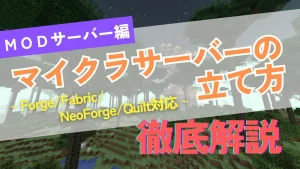

ERROR:Exception stopping the server java.lang.NullpointerException:nullとでてきて鯖が開けません。どうしたらいいですか?
サーバーを作ることはできたんですけど、サーバーに入るときlocalhostと打ったら、「認証サーバーがダウンしています」と出てきました。どうすればよいですか?
bat編で、起動用.bat(同じ名前にしてます)を開いたところ、黒い画面に、Error: Invalid or corrupt jarfile server_1.16.jar
続行するには何かキーを押してください . . .
という文字が出て、エンターキーなどを押したのですが、新しいファイルが出てきません。どうしたらいいですか?
javaはインストールされているのですが(サイトでjavaのバージョンの確認をしたところ最新版が正常に設定されていると表示されました)ダウンロードしたjarファイルのアイコンが真っ白でした。
こちらのQ&Aを参考にさせていただき、プログラムの選択でjavaを設定しようとしたのですが、どこを探してもjava(TM)・・・がありません。
パソコン左下のファイル検索で探してもありませんでした。
正常にインストールできていないのでしょうか・・・?
似たような質問で申し訳ございません。
もし何かお分かりでしたらお願いいたします。
『このファイルには、この操作を実行するように関連付けられたアプリがありません。アプリをインストールするかまたは既にインストールされている場合は、規定のアプリの設定ページで関連付けを作成してください。』と出ました。関連付けられたアプリとはどのようなものなのですか?